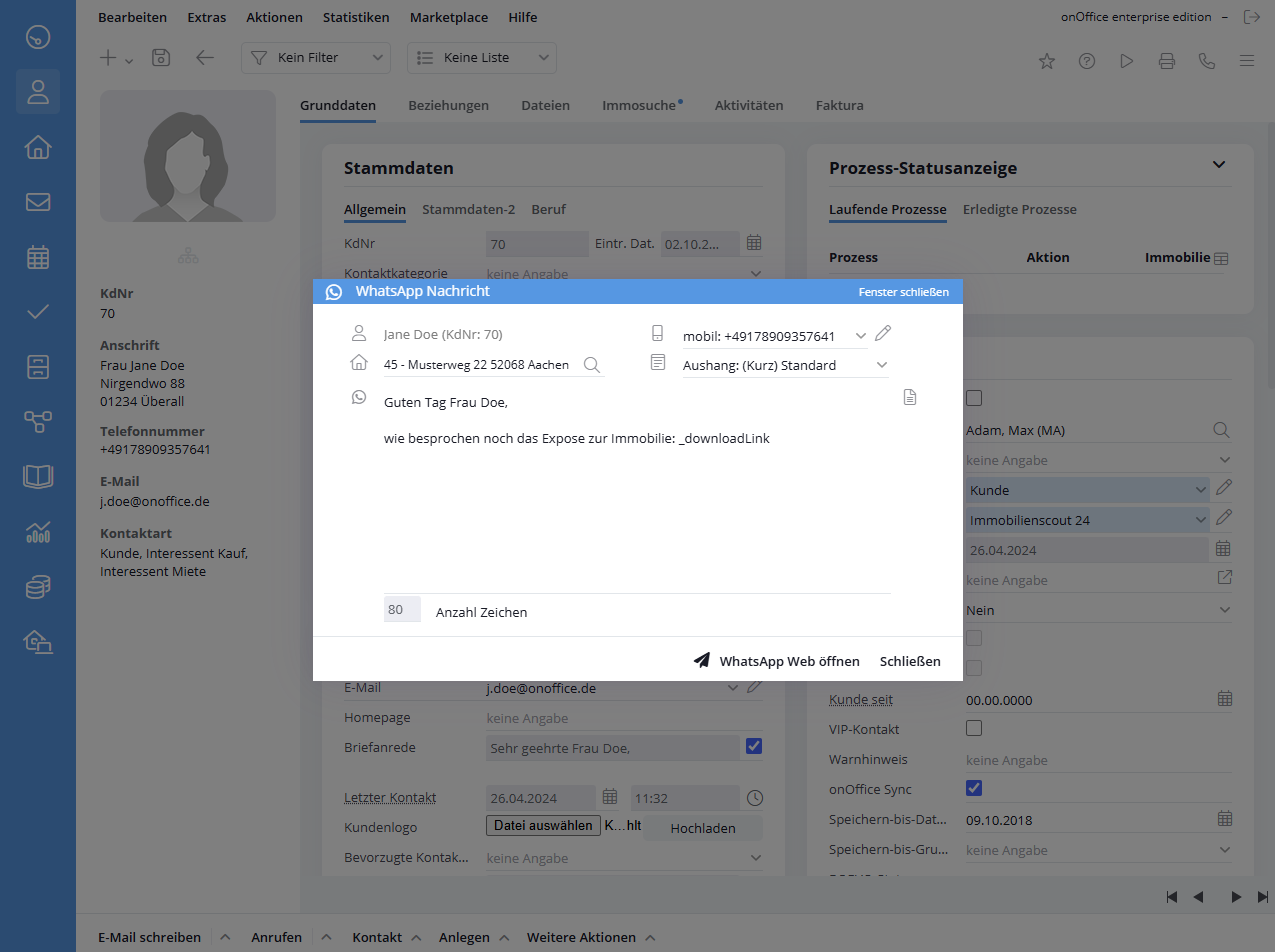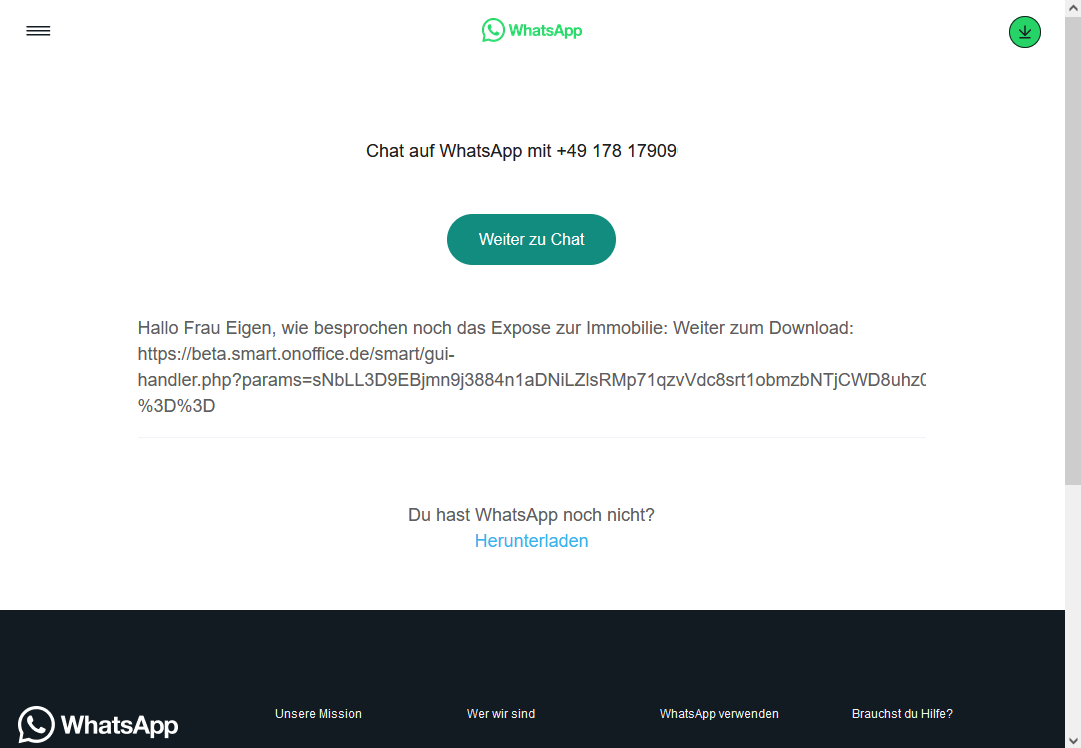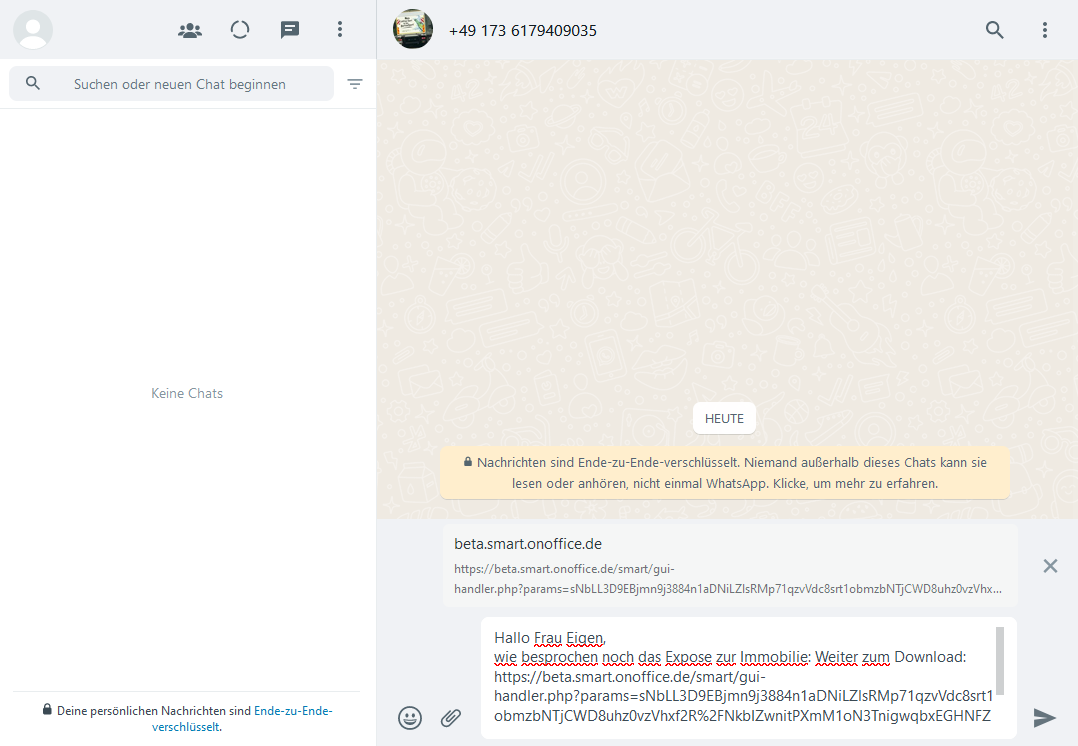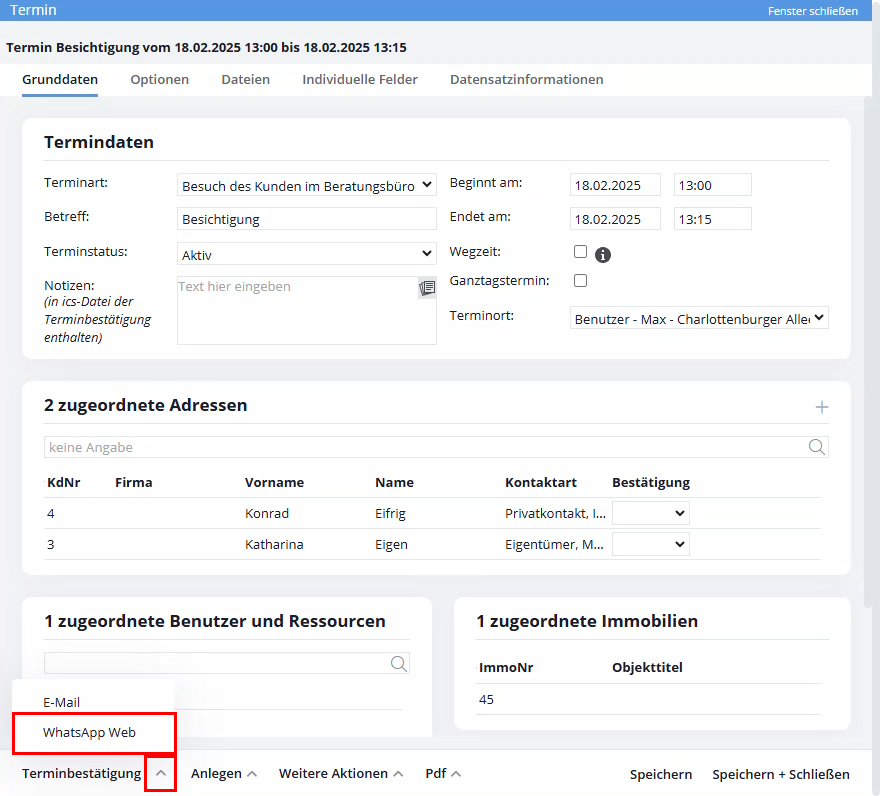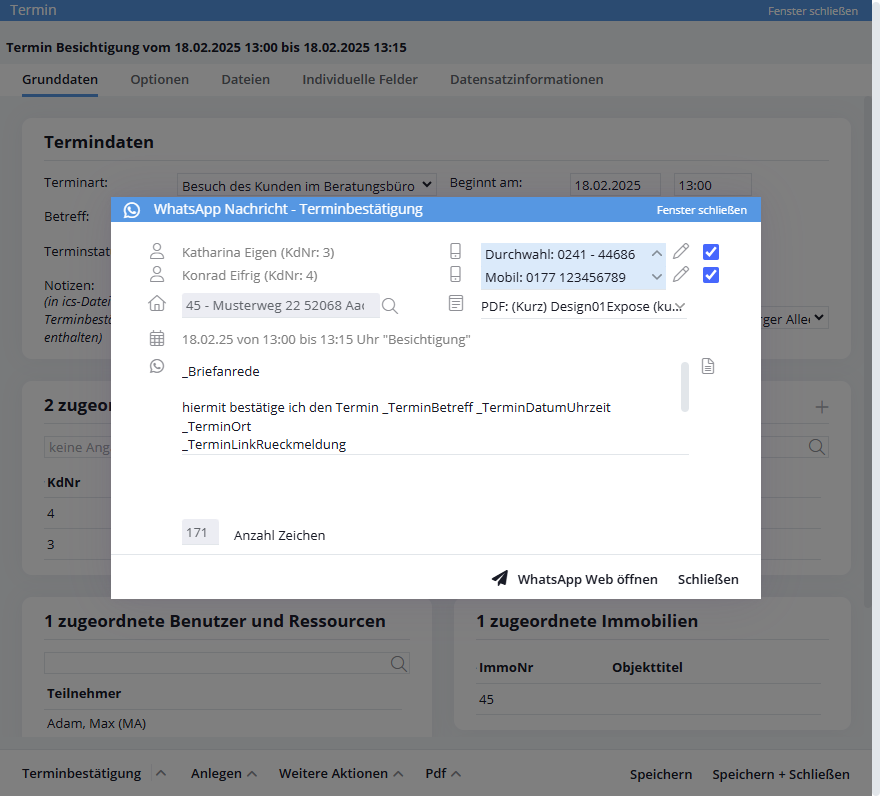Estás aquí: Home / Módulos adicionales / WhatsApp Web
WhatsApp Web
El módulo «WhatsApp Web» no se activa automáticamente en todas las versiones del cliente.
Sin embargo, primero debe activarse para los usuarios individuales o las plantillas de usuario.
Escribir a la dirección por WhatsApp
Con el módulo WhatsApp Web, se puede abrir un chat con un cliente directamente en «WhatsApp Web» desde un contacto. Además, se puede transferir un mensaje a «WhatsApp Web» y guardarlo como actividad en la enterprise.
Haga clic en «Contactos >> WhatsApp» en la vista detallada de un contacto para abrir la vista correspondiente.
Contactos
en la línea superior aparecen el nombre y el número de teléfono del contacto al que se enviará el mensaje de WhatsApp. El número de teléfono móvil del contacto se preselecciona si hay un número de teléfono móvil disponible.
Puede utilizar el desplegable para seleccionar entre los distintos números de teléfono del contacto. También puede modificar los números de teléfono con el botón Editar. Cualquier cambio que realice aquí en los números de teléfono se guardará para esta dirección. Asegúrese de que los números de teléfono móvil están en formato internacional (por ejemplo, +49…), de lo contrario el mensaje podría no enviarse correctamente. Si falta el código de país, se intenta normalizar el número de teléfono correctamente para WhatsApp.
Propiedad y exposé
En la segunda línea, puede vincular una propiedad a una exposé. Puede elegir entre los tipos de exposé «Aviso»,»PDF» y «Exposé web». Para crear un enlace al exposé, debe utilizarse en el mensaje una de las macros «_agreementLink», «_downloadLink» o «_WebExpose».
Introducir mensaje
En el campo de mensaje, escriba el mensaje de WhatsApp que desee. Se pueden utilizar macros de inmuebles, macros de contactos u otras macros. Tenga en cuenta que la longitud máxima del mensaje después de resolver las macros es de 1500 caracteres.
Módulos de texto
Los módulos de texto pueden insertarse a la derecha del campo de mensaje mediante el icono «Módulos de texto». Hay una categoría separada «Mensaje de WhatsApp» y una subcategoría «Confirmación de cita» para recibir confirmaciones de citas por WhatsApp.
Enviar mensaje
En «WhatsApp Web» en la barra de acciones de la parte inferior abre el «WhatsApp Web» en el navegador, donde se puede comprobar el mensaje después de resolver las macros.
Tras hacer clic en «Abrir WhatsApp Web», se escribe una actividad con el contenido del mensaje y más información en el contacto y propiedad correspondientes como tipo de acción «WhatsApp» y subtipo de acción «saliente».
Haga clic en «Continuar con el chat» para acceder al chat web de WhatsApp con su contacto, donde podrá enviar su mensaje haciendo clic en «Enviar». También puede instalar WhatsApp en su ordenador a través de «Descargar».
Tenga en cuenta que primero debe vincular un número de teléfono móvil para utilizar «WhatsApp Web». Para ello, sólo tiene que seguir las instrucciones de «WhatsApp Web».
Confirmación de cita por WhatsApp
También puede enviar confirmaciones de citas por WhatsApp. Para ello, abra «Confirmación de cita >> WhatsApp Web» en una cita en la barra de acciones.
El proceso de envío es básicamente el mismo que cuando se envía directamente a un contacto.
La diferencia es la siguiente: todos los participantes de la cita aparecen en la ventana emergente para su envío.
Ya se ha introducido el texto estándar correspondiente con las macros para la confirmación de la cita. También puede utilizar otros módulos de texto o crear nuevos módulos de texto para WhatsApp utilizando el icono de módulo de texto de la derecha. El módulo de texto almacenado en la primera posición de la categoría «Mensaje de WhatsApp >> Confirmación de cita» se utiliza como texto estándar. También puede definir su propio texto estándar para la confirmación de la cita.
También se muestran los detalles de la cita. La propiedad vinculada a la cita se transfiere automáticamente.
Para los contactos que ya han confirmado o cancelado o a las que ya se ha enviado una confirmación de cita por correo electrónico (desplegable «Confirmación»), la marca de verificación para el envío no está activada inicialmente.
Tenga en cuenta que al enviar una confirmación de cita por WhatsApp, «Confirmación» no se establece automáticamente en «Enviado», ya que no es seguro que el mensaje se haya enviado realmente en el chat de WhatsApp. Si es necesario, ajuste manualmente «Confirmación» a «Enviado».
En el siguiente paso, tras hacer clic en «Abrir WhatsApp Web», se abrirán varias pestañas en su navegador en las que podrá enviar la confirmación de la cita a los contactos seleccionados a través de WhatsApp Web.
Por favor, complete el envío en una pestaña antes de pasar a la siguiente, de lo contrario pueden producirse errores.

 Entrada
Entrada Panel de control
Panel de control Contactos
Contactos Inmuebles
Inmuebles Correo electrónico
Correo electrónico Calendario
Calendario Tareas
Tareas Análisis de valor del inmueble
Análisis de valor del inmueble Configurador de estadísticas
Configurador de estadísticas Envío automático de exposés
Envío automático de exposés Estadística del inmueble / contactos
Estadística del inmueble / contactos Factura
Factura Gestión de procesos
Gestión de procesos Gestión de proyectos
Gestión de proyectos Gestor de solicitudes
Gestor de solicitudes Grupos
Grupos Intranet
Intranet Marketing-Box
Marketing-Box Módulo multilingüe
Módulo multilingüe Módulo multipropiedad
Módulo multipropiedad onOffice Sync
onOffice Sync Panel de captación
Panel de captación Panel de resultados
Panel de resultados Presentación modo TV escaparate
Presentación modo TV escaparate Presentaciones PDFs
Presentaciones PDFs Registro de la jornada laboral
Registro de la jornada laboral Smart site 2.0
Smart site 2.0 Acceso rápido
Acceso rápido Actualización masiva
Actualización masiva Ajustes
Ajustes Cálculo con fórmulas
Cálculo con fórmulas Comunicación con los clientes
Comunicación con los clientes Contactos desde el Portapapeles
Contactos desde el Portapapeles Enlaces favorito
Enlaces favorito Herramientas externas
Herramientas externas Importación de inmuebles
Importación de inmuebles Módulos de texto
Módulos de texto Plantillas
Plantillas Portales
Portales onOffice-MLS
onOffice-MLS Tutoriales
Tutoriales Paso a paso
Paso a paso